Lo más probable es que al menos hayas descargado fortnite en PlayStation 4. Después de todo, es uno de los juegos más populares de todos los tiempos, como lo demuestran los 27 millones de jugadores que participaron en el Concierto de Travis Scott en el juego. Aunque sigue siendo increíblemente popular, hay algunas cosas que podría mejorar, como implementar una forma más clara de cerrar sesión en su cuenta. Esta guía le explicará cómo cerrar sesión en fortnite en PS4.
Contenido
- Cerrar sesión a través de PS4
- Cambiando el usuario
- Cerrar sesión en una cuenta de PS4 a través de una PC
Vídeos recomendados
Fácil
10 minutos
PS4
PC, tableta o teléfono inteligente
Hay varias formas de cerrar sesión en tu cuenta en PS4, todas las cuales implican el uso de un navegador. Esto se puede hacer desde la propia PS4 o desde una PC, tableta o teléfono. Dado que navegar por el navegador de la PS4 es un poco complicado, es posible que desees considerar el uso de un dispositivo separado para hacerlo.
Otras lecturas
- Cómo jugar en pantalla dividida en Fortnite
- Cómo jugar Fortnite en PS4
- Epic Games está demandando a Apple por las políticas de Fortnite y App Store
Cerrar sesión a través de PS4
Después de lanzar fortnite, es posible que esté buscando una opción de cierre de sesión específica en el menú principal. Desafortunadamente, no es tan simple, pero hay una manera de asegurarse de cerrar la sesión.
Paso 1: Seleccionar Opciones desde el menú principal del juego, desplázate hacia abajo y selecciona el Apoyo opción. Esto abrirá el navegador de PlayStation.
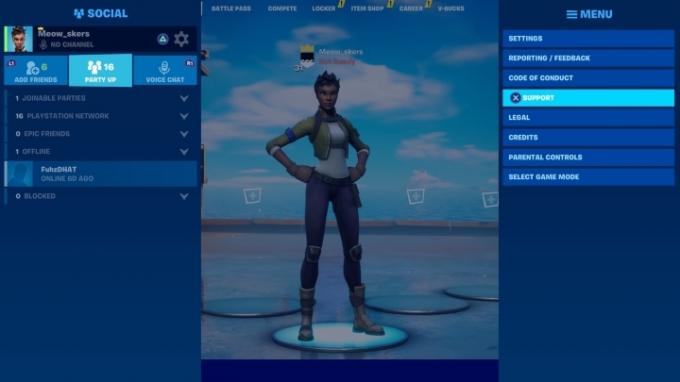
Paso 2: Serás redirigido al sitio web de Epic Games, así que una vez que se cargue la página, dirígete a la parte superior derecha de la pantalla y selecciona Iniciar sesión.
Relacionado
- Cómo sincronizar un controlador de PS4
- Cómo crear carpetas en PS5
- Cómo personalizar los iconos del centro de control en PS5
Paso 3: Úselo para iniciar sesión en su cuenta de Epic Games (tenga en cuenta que es posible que deba usar un código de verificación para iniciar sesión).
Etapa 4: Una vez que hayas ingresado, regresa al mismo lugar y verás tu nombre de usuario. Si pasa el cursor sobre él, aparecerá una nueva opción etiquetada Cuenta — seleccione esa opción.

Paso 5: Esto lo dirigirá a una nueva página con varias opciones en el lado izquierdo de la pantalla. Querrás hacer clic en Conexiones opción.

Paso 6: El submenú predeterminado es Aplicaciones, así que haz clic en Cuentas. Esto le permitirá ver una lista de cada fortnite conexión que hayas realizado, incluida PlayStation Network.
Paso 7: Seleccionar Red de PlayStation, marque todas las casillas y luego presione Desconectar. Eso te desconecta de tu fortnite cuenta en PS4. Puedes seguir los mismos pasos para cerrar sesión en otros sistemas como Xbox One y Nintendo Switch.

Cambiando el usuario
Para cambiar a un usuario diferente, deberá seguir un par de pasos.
Paso 1: Reinicia el juego.
Paso 2: Al reiniciar, aparecerá una página de inicio de sesión en la pantalla. En esa página de inicio de sesión, puede escribir su información de usuario preferida de PS4 para cambiar de cuenta o agregar una cuenta nueva por completo.
Cerrar sesión en una cuenta de PS4 a través de una PC
Para cerrar sesión fortnite En PS4, ya sea que estés usando un teléfono, una tableta o una PC, también puedes seguir los mismos pasos enumerados anteriormente. Es posible que el proceso de cierre de sesión le parezca aún más sencillo; Su navegador web favorito puede parecerle más familiar que el navegador de la PS4. De principio a fin, descubrirás que cerrar sesión en una PC es casi exactamente lo mismo que cerrar sesión en un sistema PS4.
Paso 1: Navega hasta el Sitio web de juegos épicos e inicie sesión en su cuenta usando la opción superior derecha (que se explica detalladamente anteriormente).
Paso 2: Una vez que haya terminado, podrá investigar a través de su cuenta.
Paso 3: Haga clic en Conexiones y desvincula tu cuenta de PSN. Después de haber desconectado ese enlace, cuando lo vuelvas a abrir fortnite desde tu PS4, el juego te pedirá que inicies sesión o crees una nueva cuenta.

Recomendaciones de los editores
- Clasificamos los mejores (y peores) sonidos de inicio de sistemas de videojuegos
- Cómo transferir datos de tu PS4 a PS5
- Fortnite Artifact Axe: cómo destruir piedras y mejor ubicación
- Los mejores juegos para un jugador
- Cómo rastrear las estadísticas de Fortnite
Mejora tu estilo de vidaDigital Trends ayuda a los lectores a mantenerse al tanto del vertiginoso mundo de la tecnología con las últimas noticias, reseñas divertidas de productos, editoriales interesantes y adelantos únicos.




